En esta página, se explican los componentes de Explorar y se describe cómo ver las consultas de Explorar y cómo interactuar con ellas. Lee las siguientes secciones para obtener información sobre estos conceptos de Looker:
- Cómo encontrar consultas de Explorar existentes en Looker
- Cómo navegar por los componentes de la página Explorar
- Cómo explorar los datos de Explorar para obtener más detalles
- Cómo copiar los valores de Explorar
- Cómo usar los vínculos y las acciones que podrían estar disponibles en los datos
Puedes ver los Explorar y realizar interacciones con ellos tantas veces como quieras sin afectar a otros usuarios de Looker. Visita la página de documentación sobre cómo crear y editar exploraciones para obtener más información sobre cómo crear o editar una consulta de Explorar.
Cómo encontrar exploraciones en Looker
Puedes encontrar consultas prediseñadas de Explorar en Looker de varias maneras, incluidas las siguientes:
- Selecciona el vínculo Explorar desde aquí mientras editas Looks o paneles.
- Selecciona el vínculo Explorar desde aquí en Alertas y entregas programadas.
- Seguir vínculos que comparten otros usuarios
- Usa los análisis de inicio rápido como punto de partida en una exploración en blanco.
La página Explorar
La página Explorar consta de los siguientes elementos:
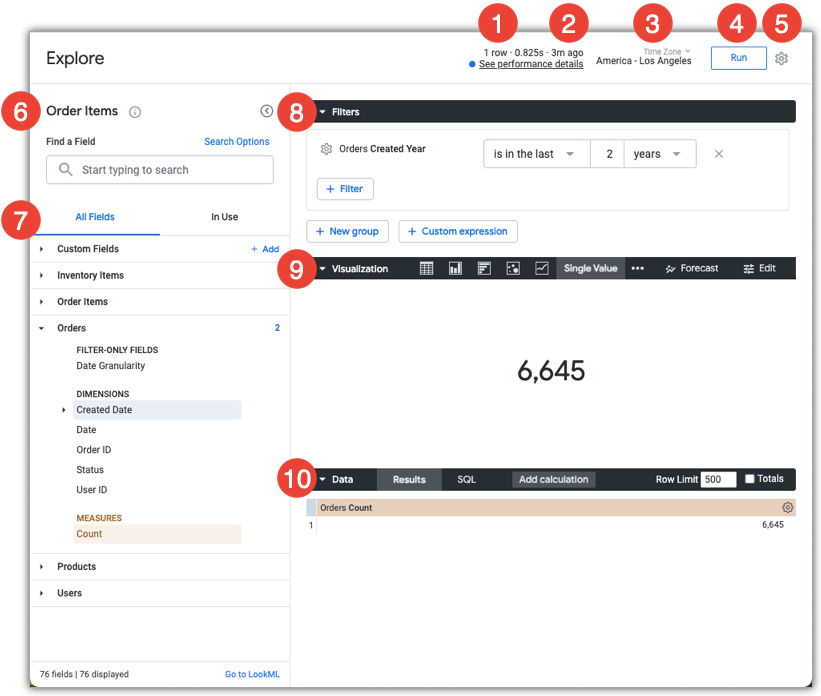
- Información sobre la cantidad de filas que hay en la función Explorar, cuánto tardó en ejecutarse la consulta, qué tan antiguos son los datos y un vínculo para ver el panel Rendimiento de Explorar.
- Hace cuánto tiempo se consultaron los datos (para mostrar la fecha y la hora, mantén el puntero sobre la información de tiempo relativo).
- La zona horaria de los datos que visualizas, si tu administrador habilitó las zonas horarias específicas del usuario.
- El botón Ejecutar, que ejecuta la consulta y muestra los resultados de la base de datos
- El menú de ajustes Explore actions.
- Es el nombre de la exploración.
- El selector de campos, que contiene las vistas y los campos disponibles para explorar.
- El panel Filtro, que muestra los filtros que se aplican a las Exploraciones, así como las opciones de filtro.
- El panel Visualización, que muestra la visualización que se produce a partir de la consulta, así como las opciones de visualización. Si el panel Visualización está abierto, también mostrará el seguimiento de consultas mientras se ejecuta la consulta de Explorar.
- El panel Datos, que muestra los campos seleccionados, los límites de datos y los totales que se aplican a una consulta de Explorar Si el panel Datos está abierto, pero el panel Visualización está cerrado, el panel Datos también muestra el seguimiento de consultas mientras se ejecuta la consulta de Explorar.
El menú de ajustes de Explore actions
El menú de ajustes Explorar acciones de una página de Explorar permite a los usuarios usar o personalizar su Explorar de varias maneras, según sus permisos en Looker. Según los permisos del usuario y las integraciones de la instancia, las opciones pueden incluir lo siguiente:
- Guardar: Selecciona esta opción para realizar las siguientes tareas:
- Guarda una exploración como una tarjeta de consulta en un panel nuevo.
- Guardar una exploración como un mosaico de consulta en un panel existente
- Guarda una exploración como un Look.
- Descargar: Selecciona esta opción para descargar el contenido de un Explorar en uno de los varios formatos disponibles.
- Enviar: Selecciona esta opción para enviar una exploración como una entrega única.
- Guardar y programar: Selecciona esta opción para guardar un Explorar como un Look y establecer una entrega recurrente para ese Look.
- Compartir: Selecciona esta opción para obtener una URL de Explorar corta o expandida que puedes copiar y pegar para compartirla con otros usuarios.
- Obtener URL incorporada: Selecciona esta opción para generar una URL incorporada privada o una URL incorporada firmada, que puedes usar para incorporar la Exploración en un iframe.
- Obtener LookML: Selecciona esta opción para obtener los elementos LookML de la consulta y la visualización de un Explorar para agregar a un panel de LookML, una tabla conjunta o una tabla derivada nativa.
- Combinar resultados: Selecciona esta opción para combinar los resultados de una consulta de Explorar con los resultados de otras consultas de Explorar.
- Quitar campos y filtros: Selecciona esta opción para quitar todos los campos y filtros seleccionados de una consulta de Explore.
- Borrar caché y actualizar: Selecciona esta opción para anular cualquier política de almacenamiento en caché de datos y forzar la generación de resultados nuevos a partir de la base de datos.
Desglosar los datos
Cada resultado de la búsqueda es el punto de partida para otra búsqueda. Si seleccionas cualquier dato, se desglosará y se creará otra búsqueda refinada por el dato que seleccionaste. Por ejemplo, una exploración que muestra el recuento de pedidos agrupados por la fecha de creación de pedidos del 21 de diciembre de 2019 tuvo 39 pedidos. Si seleccionas el valor de recuento de 39, se abrirá una ventana emergente de Detalles que mostrará una tabla de datos con detalles sobre esos 39 registros de pedidos específicos.
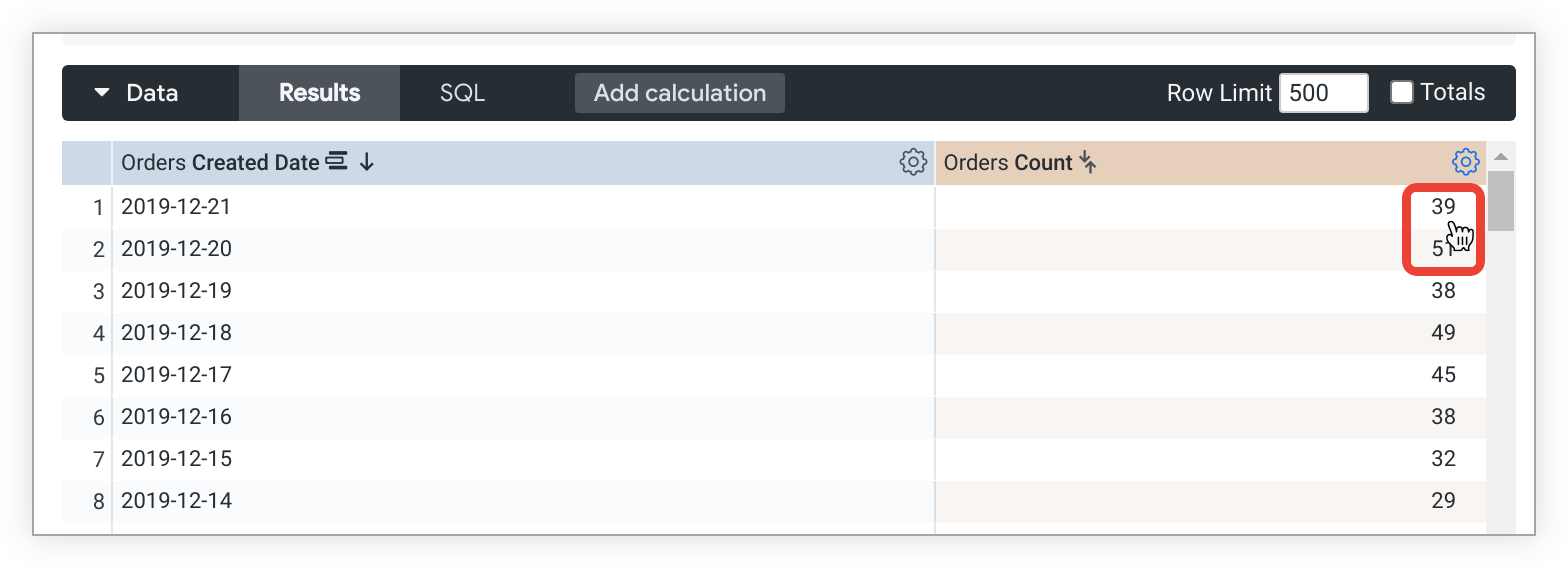
Profundicemos más…
En la ventana emergente Detalles, se muestran todos los pedidos que se realizaron el 21 de diciembre de 2019. En la ventana emergente Detalles, puedes hacer lo siguiente:
- Selecciona el botón Explorar desde aquí para abrir una exploración que use los campos de la ventana emergente Detalles como punto de partida.
- Selecciona el botón Descargar resultados para descargar los datos con las mismas opciones que se muestran en la página de documentación Descarga de contenido.
- Selecciona un valor de la tabla de datos emergente Detalles para analizar los datos en mayor profundidad.
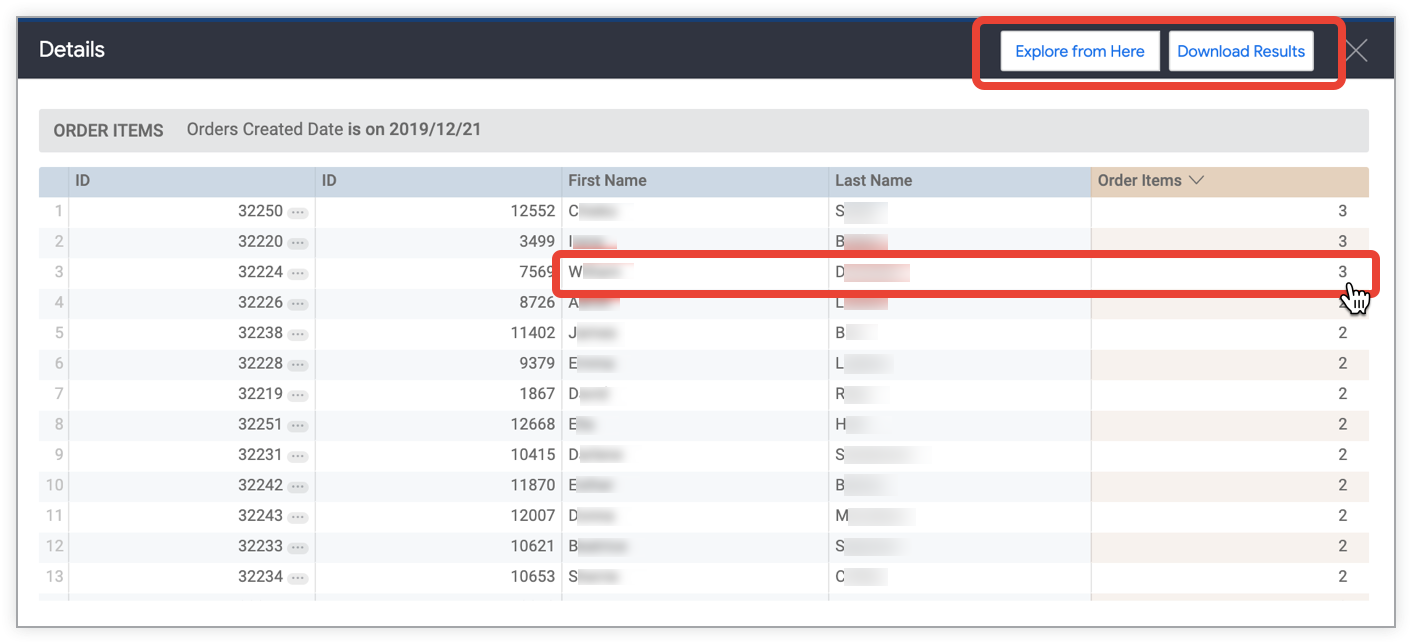
Y aún más profundo…
Puedes seleccionar un valor de la tabla de datos emergente Detalles para seguir explorando.
Por ejemplo, puedes seleccionar el valor Artículos del pedido de 3 para el cliente W. D. que aparece en la ventana emergente Detalles para mostrar una nueva tabla de datos Detalles que enumera todos los artículos del pedido de William D.
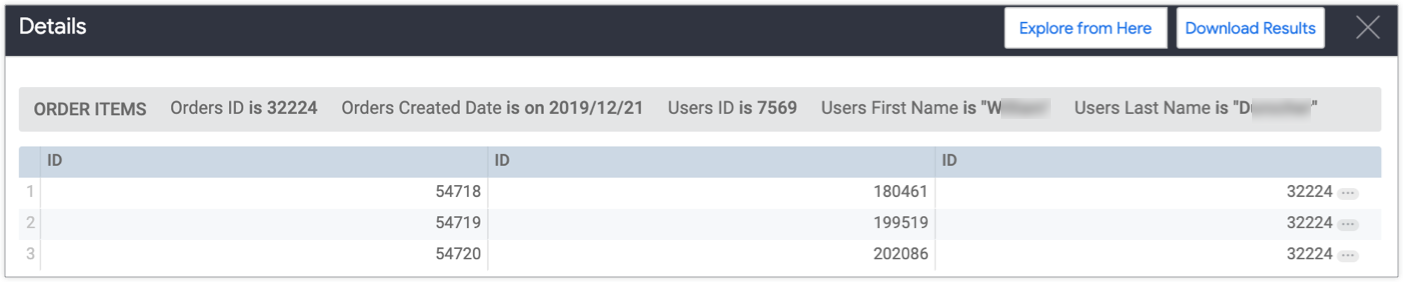
Los resultados de las consultas de Looker están vinculados para que puedas seguir explorando y obteniendo nuevas estadísticas.
Desglose de paneles
Por ejemplo, supongamos que tienes un panel llamado Resumen de la empresa que tiene un filtro global en el campo Estado. En este ejemplo de Explorar, el panel Resumen de la empresa aparece como una opción en la sección Paneles del menú de desglose para el campo Estado, ya que el campo Estado se usa como filtro en ese panel:
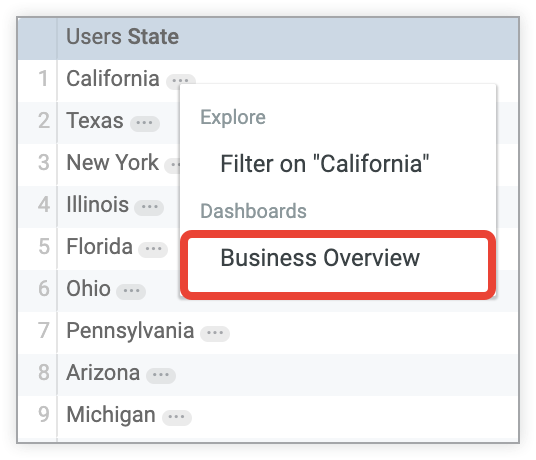
Cuando seleccionas el nombre del panel en el menú de desglose, Looker te lleva al panel Resumen de la empresa, con el filtro del panel establecido en el valor del campo Estado que seleccionaste en el Explorador.
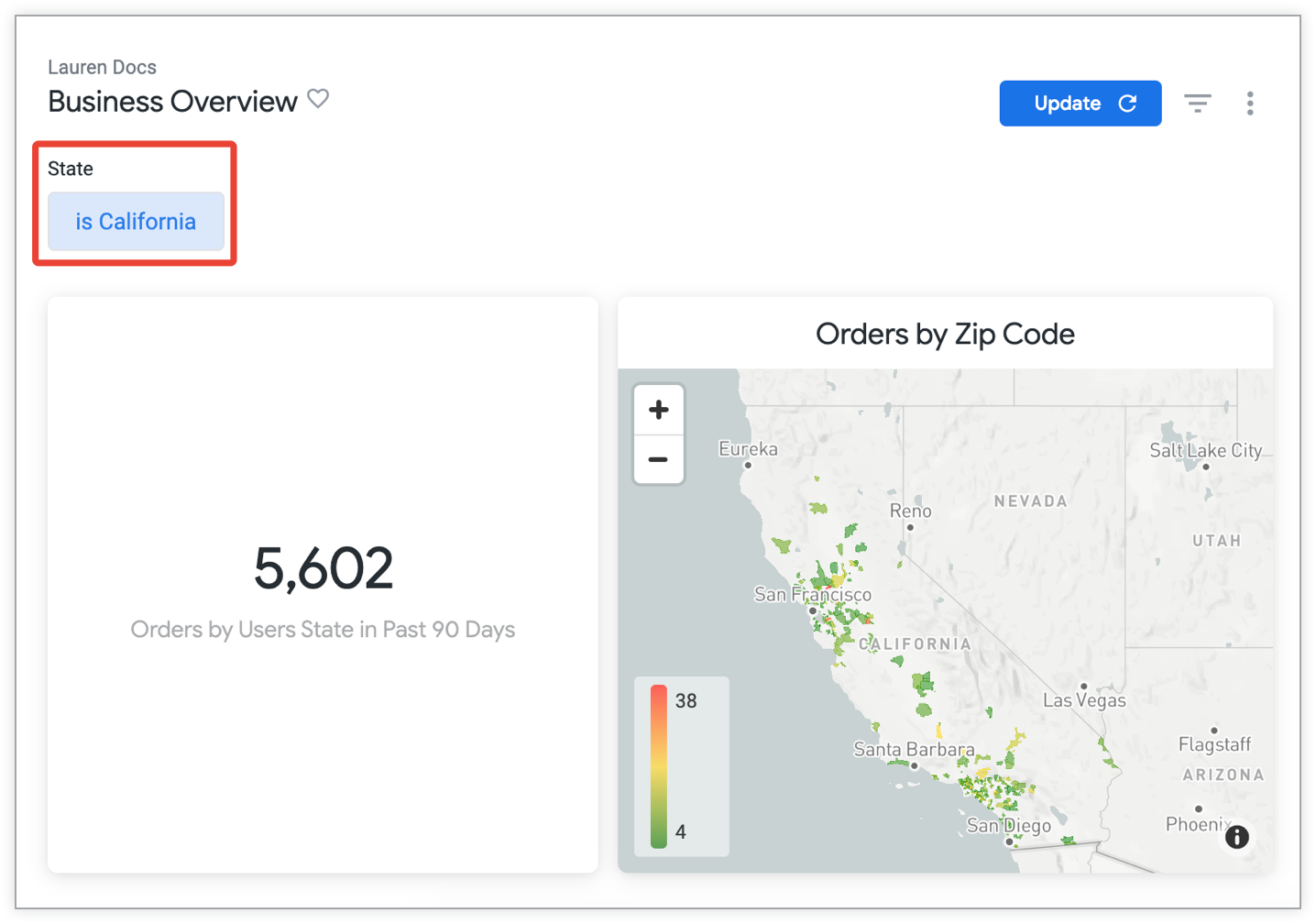
Para obtener más información sobre cómo se asignan los filtros en los paneles a los campos, consulta la página de documentación Cómo agregar y editar filtros de panel definidos por el usuario.
Cómo copiar valores
Puedes copiar todos los valores de una columna de la tabla para pegarlos en un documento o en una herramienta como Excel o Hojas de cálculo de Google.
Para copiar los valores de un campo, selecciona el ícono de ajustes junto al nombre del campo en la tabla de datos del panel Datos y, luego, elige Copiar valores.
Cómo usar vínculos y acciones
La presencia de vínculos o acciones se indica con puntos suspensivos (…) después del valor en una columna.
Cómo usar vínculos
Es posible que tus desarrolladores de Looker hayan agregado vínculos a tus datos. La opción para abrir el vínculo estará disponible en la sección Vínculos del menú de desglose cuando selecciones un valor en una columna de la tabla de datos.
Por ejemplo, si un desarrollador agrega un vínculo de búsqueda de Google al campo Estado, Looker proporcionará una opción para realizar una búsqueda de Google del nombre de un estado. Puedes seleccionar esta opción en la sección Vínculos del menú de desglose cuando selecciones un valor de estado en la columna Estado de una tabla de datos.
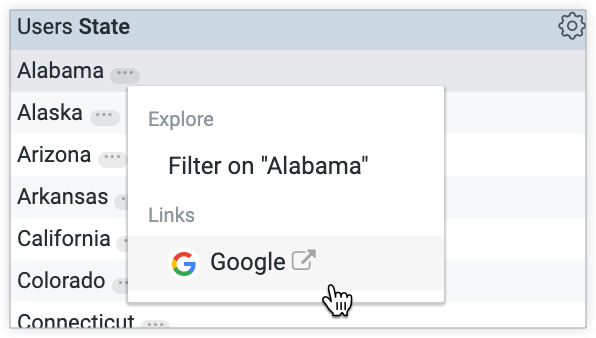
Cómo usar las acciones de datos
Es posible que tus desarrolladores de Looker hayan agregado acciones de datos a las dimensiones o mediciones de tus datos. Con las acciones de datos, puedes realizar tareas con otras herramientas directamente desde Looker, como enviar un correo electrónico o establecer valores en otras aplicaciones. Estas acciones de datos aparecen en el menú de desglose de la sección Acciones.
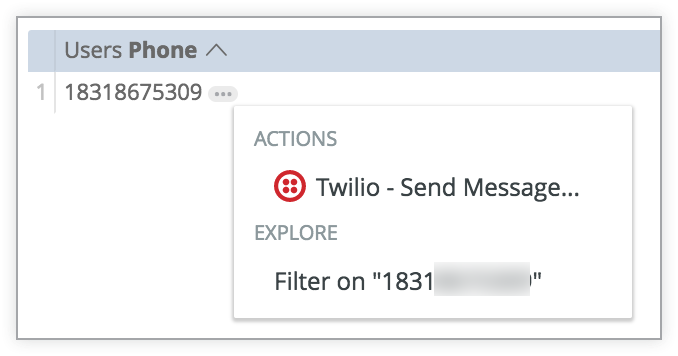
En el ejemplo anterior, el campo Teléfono tiene un vínculo al servicio de Twilio. Cuando seleccionas el número de teléfono y eliges la acción de Twilio, Twilio te solicita que ingreses un mensaje. Luego, Twilio envía ese mensaje al número de teléfono.
Conclusión
Ahora que sabes lo potente que es la página Explorar de Looker para obtener más información sobre los datos y descubrir estadísticas a través de búsquedas iterativas, es posible que quieras aprender a hacer lo siguiente:
- Editar o crear consultas de Explorar desde cero
- Guardar consultas de Explorar como Looks
- Agregar consultas de Explorar a los paneles
- Compartir datos con otros usuarios

